苹果手机怎么开启闪光模式
是关于如何在苹果手机上开启闪光模式的详细说明,涵盖多种使用场景和操作方式,帮助用户灵活运用这一实用功能:

| 场景/需求 | 操作步骤 | 适用情况举例 |
|---|---|---|
| 紧急照明(手电筒) | 从屏幕右上角下滑打开控制中心 → 点击灯泡图标;长按可调节亮度档次 | 夜晚找钥匙、检查电路故障等突发需求 |
| 拍照补光 | 进入相机App → 左上角闪电图标选择“开启”;iPhone 11+支持滑动调整亮度滑块 | 逆光拍摄人像、舞台演出记录 |
| 语音快捷控制 | 唤醒Siri说“嘿Siri,打开手电筒”或“关闭手电筒”;也可自定义快捷指令实现自动化 | 双手被占用时(如搬运物品)、驾车途中 |
| 来电/通知提醒 | 设置→通用→辅助功能→音频/视觉→开启“LED闪烁以示提醒”;可搭配静音模式使用 | 会议中避免铃声干扰但需知晓重要来电 |
| 视频录制补光 | 切换至视频模式→点击闪电图标选择“开启”;持续光源保证动态画面稳定性 | vlog创作、夜间活动记录 |
具体操作解析
-
通过控制中心快速启动手电筒模式
- 全面屏机型(无Home键):从屏幕右上角向下滑动调出控制中心。
- 传统机型(带Home键):从屏幕底部边缘向上滑动调出控制中心。
- 找到形似灯泡的手电筒图标并点击,闪光灯会立即亮起;再次点击可关闭,若该图标未显示,需前往“设置-控制中心”,将“手电筒”添加到已包含的功能列表中,长按此图标还能通过滑块精细调节亮度级别,满足不同环境的照明强度需求,在户外露营时可用高亮度档位扩大照射范围,而在阅读说明书时则适合低亮度以节省电量。
-
在相机应用中精准控制闪光逻辑 打开相机App后,默认进入照片拍摄界面,此时左上角显示带有闪电标志的图标,点击后会出现三个选项:
- 自动:系统根据环境光线自主判断是否需要触发闪光,适合日常随走随拍的场景,能避免因误开闪光导致的过曝问题。
- 开启:强制每次快门按下时都同步闪关,适用于光线极暗且需要突出主体细节的情况,如舞台表演抓拍。
- 关闭:完全禁用闪光功能,防止玻璃反光影响成片效果,常用于博物馆参观时的文物拍摄,对于iPhone 11及后续型号,用户还可通过上滑顶部箭头展开二级菜单,利用滑块手动调整闪光灯亮度参数,实现更细腻的光效过渡。
-
借助Siri实现免手持操作 当iOS版本不低于12时,可直接呼出语音助手下达指令:“嘿Siri,打开闪光灯”或“嘿Siri,关闭手电筒”,这种方式在双手无法触碰屏幕时尤为实用,比如正在修理设备内部结构、烹饪过程中需要临时照明等情况,进阶用户还能通过“快捷指令”App创建个性化脚本,将特定动作绑定到预设短语,例如设置双击手机背面自动开启闪光灯,进一步提升效率。
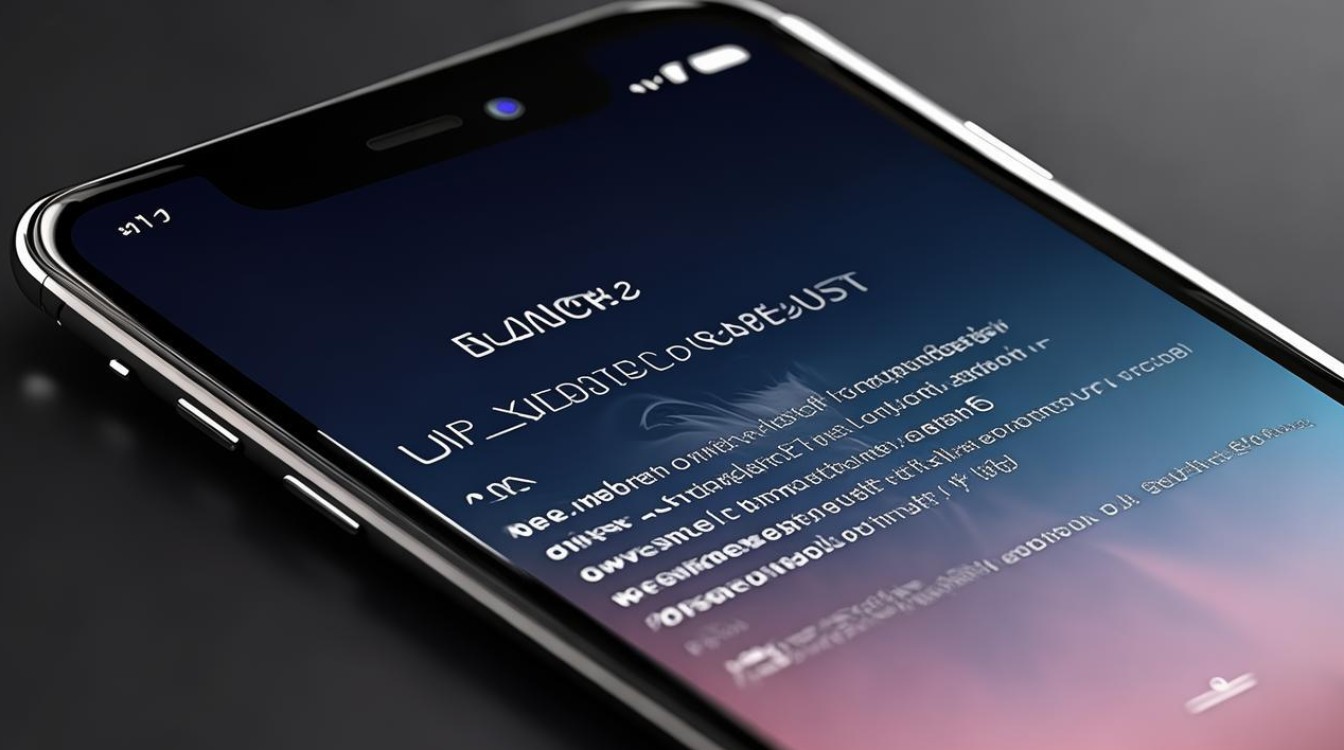
-
利用辅助功能增强信息感知 进入系统设置依次选择“通用-辅助功能-音频/视觉”,开启开关“LED闪烁以示提醒”,此后每当有来电、短信或其他推送通知到达时,即使手机处于静音或震动模式,也会伴随摄像头旁的灯光闪烁提示,该特性特别适合放置在桌面时的视觉监控,确保不错过任何重要通讯,同时避免公共场合下的尴尬声响。
-
视频模式下的持续补光方案 切换至相机的视频录制界面,同样点击闪电图标选择“开启”,即可让闪光灯在整个录像过程中保持常亮状态,这能有效改善弱光环境下的画面噪点问题,使动态影像更加清晰流畅,建议配合三脚架稳定器使用,以获得专业级的运镜效果。
相关问答FAQs
-
问:为什么开着闪光灯拍出来的照片总是过曝? 答:这可能是由于选择了错误的闪光模式导致的,请检查是否误将闪光设置为“开启”而非“自动”,在自动模式下,相机会综合评估环境亮度与拍摄对象的距离等因素动态调整输出功率;若仍感觉过亮,可尝试增大与被摄物体之间的距离,或者略微偏移闪光角度避免直射主体,部分第三方修图软件也提供后期降低高光溢出的工具作为补救措施。
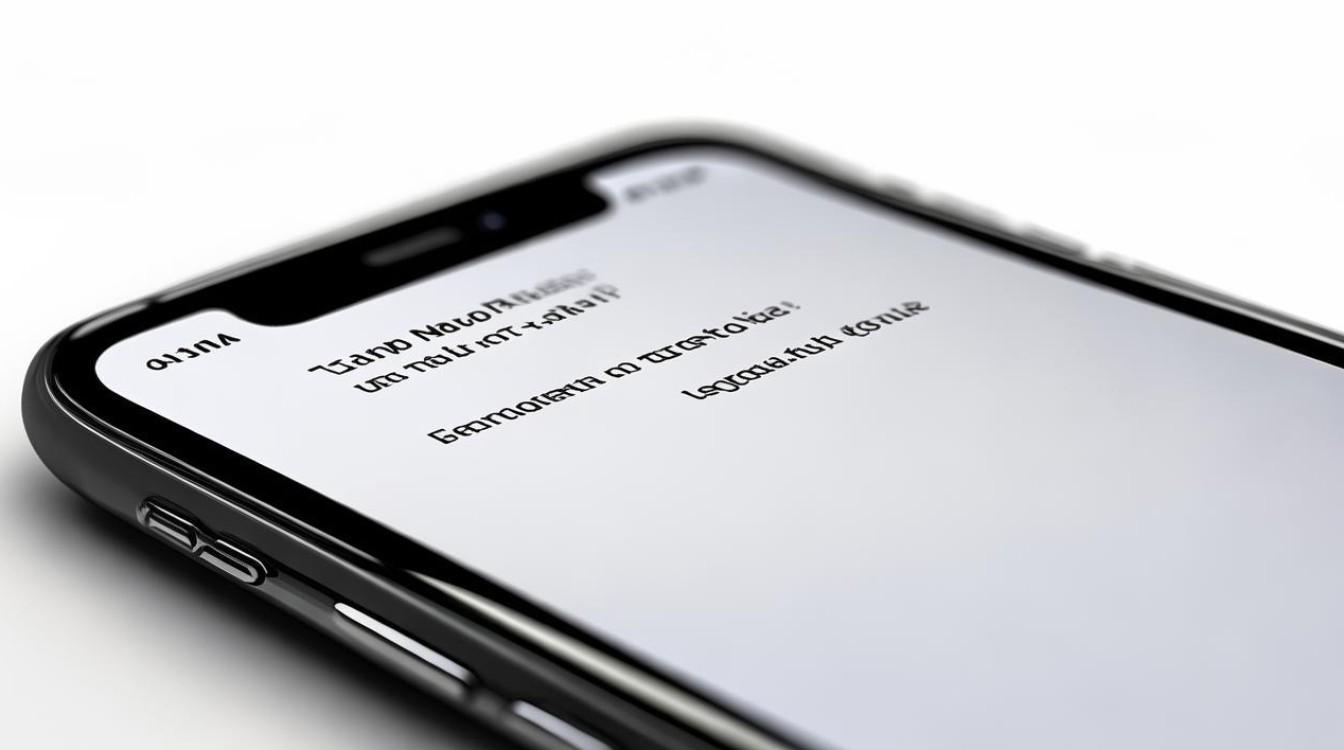
-
问:长时间使用手电筒功能会不会损坏硬件? 答:正常范围内的间歇性使用不会造成物理损伤,但需注意两点风险因素:一是持续高温环境下长时间开启可能导致局部过热降频;二是频繁高强度放电会加速电池健康度衰减,建议遵循产品说明书中的温控策略,若发现机身明显发热应暂停使用并静置散热,日常使用时推荐优先采用
版权声明:本文由环云手机汇 - 聚焦全球新机与行业动态!发布,如需转载请注明出处。












 冀ICP备2021017634号-5
冀ICP备2021017634号-5
 冀公网安备13062802000102号
冀公网安备13062802000102号